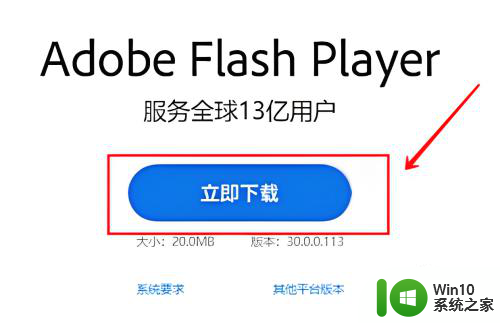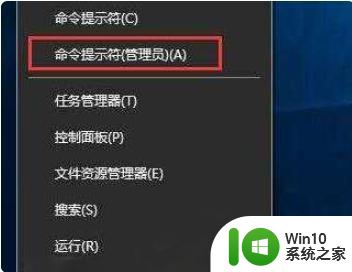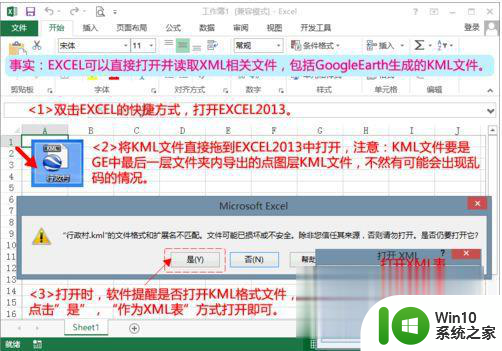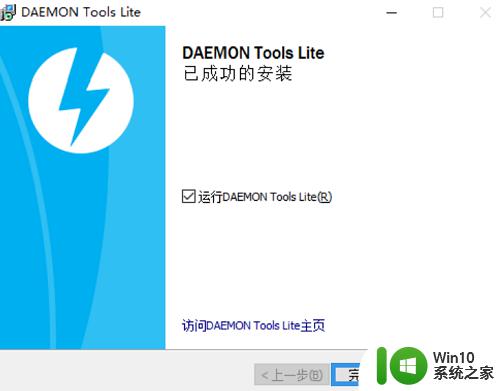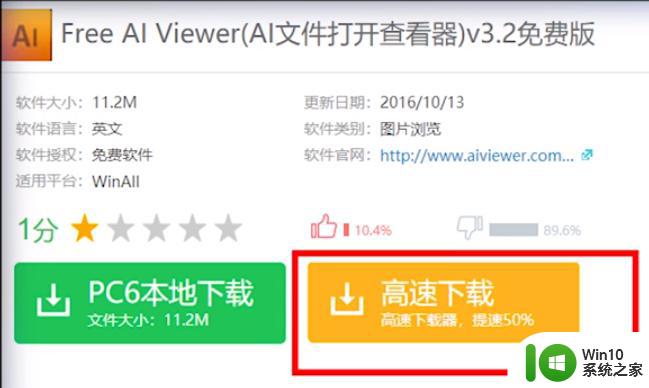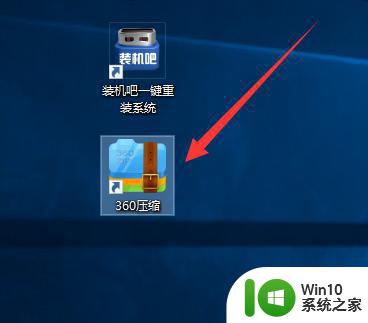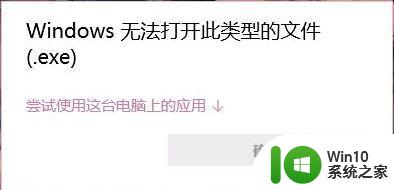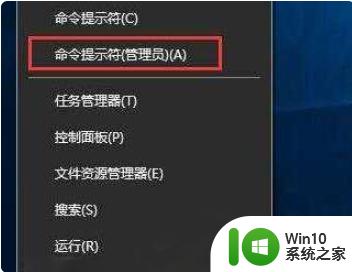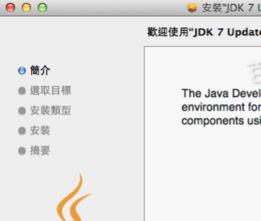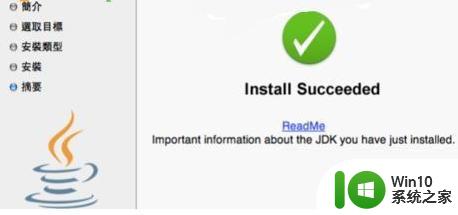win10exe文件用什么打开 用什么软件打开电脑exe格式文件
在电脑使用过程中,我们常常会遇到各种各样的文件格式,其中之一就是exe格式文件,exe文件是Windows操作系统下的可执行文件,通常用于安装程序或运行特定的应用程序。有时候我们可能会遇到一些问题,就是不知道该使用什么软件来打开这些exe文件。对于Win10系统来说,我们可以使用许多不同的软件来打开exe文件,比如Windows自带的资源管理器、WinRAR等等。了解如何正确打开exe文件是非常重要的,这样才能更好地利用电脑资源,提高工作效率。下面就来详细了解一下各种打开exe文件的方法和软件。

方法一、
1.我们通常使用鼠标双击来操作程序,双击程序后就会直接运行该exe文件。若桌面上有一个软件图标,只需双击它即可打开程序。
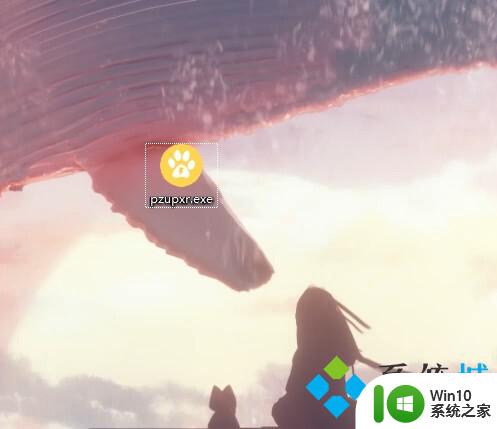
方法二、
1.另外一种方式是用命令的方式,点开始运行。例如把这个胖爪装机大师的路径输入进去,然后运行就会启动安装程序。
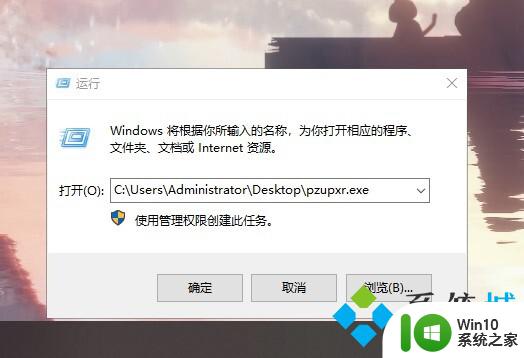
方法三、
1.我们还可以对着这个胖爪装机大师安装包点右键,在右键菜单中选择打开。这样也是可以打开安装程序的。
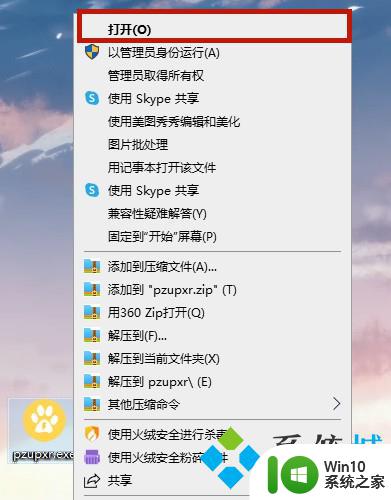
以上就是win10exe文件的打开方法,如果您有需要,可以根据以上步骤进行操作,希望对大家有所帮助。